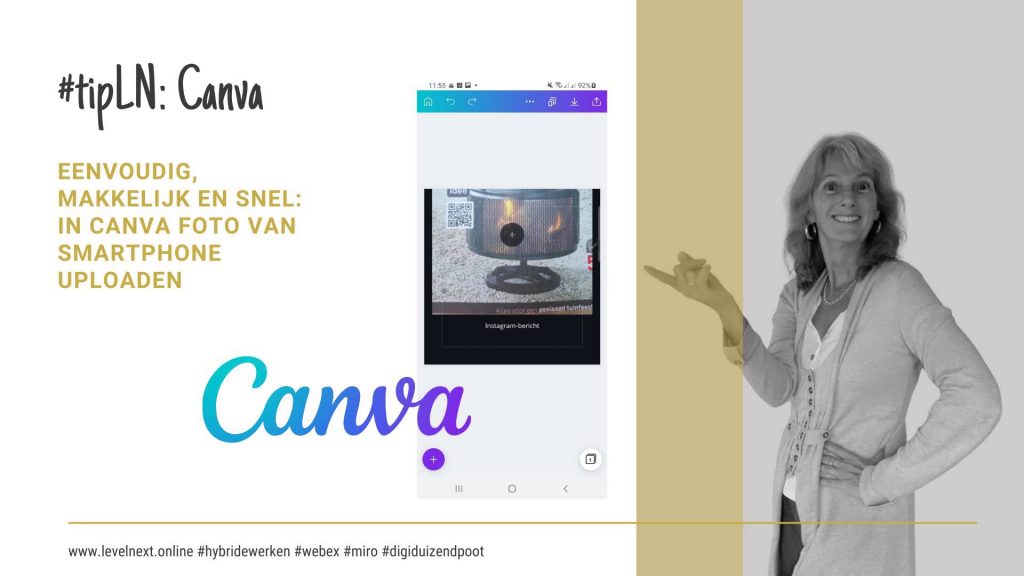In Canva kun je snel en makkelijk je foto’s van je smartphone uploaden. Herkenbaar? Je maakt veel foto’s met je smartphone, maar daarna… Werk je met Canva dan is dit mijn tip: 24/7 overal en altijd even snel en makkelijk je foto’s uploaden vanaf je smartphone. Vervolgens kun je later rustig verder met je ontwerp op je laptop, iPad of smartphone (Android, iOS).
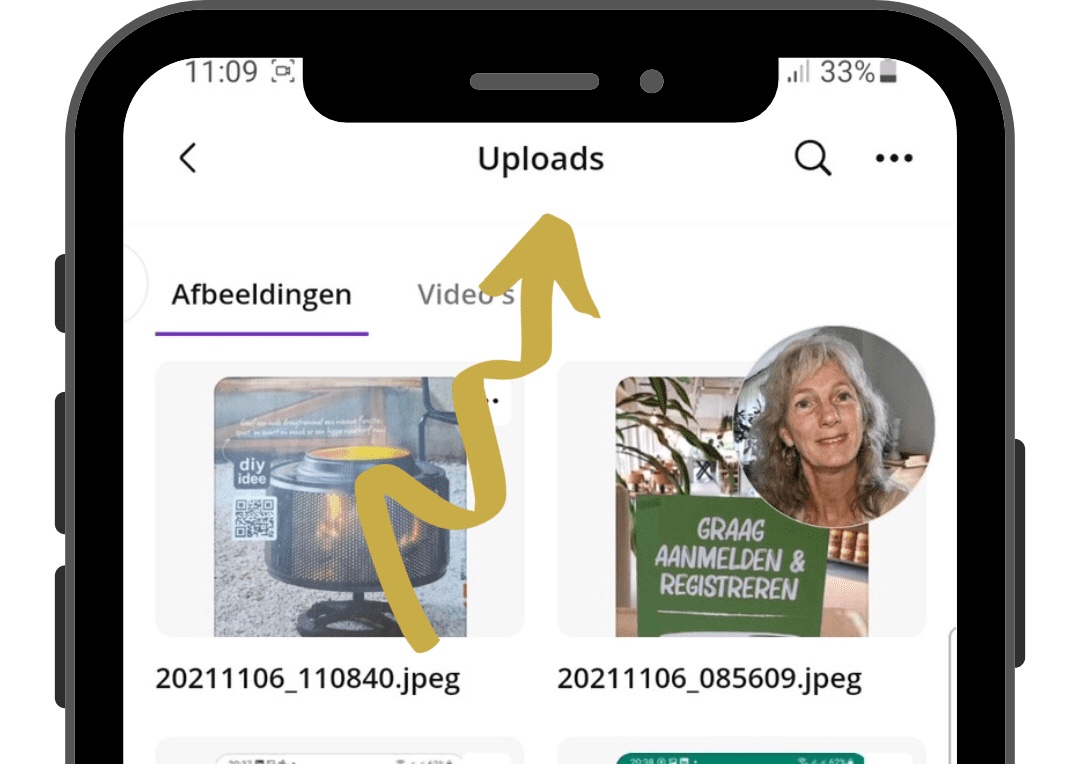
Alles wat je moet weten over werken met Canva op meerdere apparaten.
Canva foto’s uploaden en beheren
Mocht je het nog niet weten, Canva is een geweldige tool om zelf content te maken! Je kunt natuurlijk je foto’s voor Canva enkel en alleen op je laptop beheren en uploaden. Maar soms ben je onderweg, zit je even op een andere plek thuis of krijg je spontaan een idee. Het maakt dan niet uit waar je wanneer bent, want je kunt altijd vanaf je smartphone je foto’s in slechts 5 stappen in Canva aan je uploads toevoegen.
Kijk de shorts video op YouTube Level Next en/of lees hieronder de schermafbeeldingen met een korte uitleg. Na het zien van deze tips kan jij ook jouw foto’s uploaden naar Canva vanaf je smartphone.
💻🖥📱 Meer weten? Volg dan een van mijn workshops/trainingen!
Maak eenvoudig en makkelijk een afspraak voor een GRATIS INTAKE!
In mijn workshops/trainingen laat ik je zo veel mogelijk dingen ontdekken en ervaren.
In 5 stappen je foto uploaden in Canva vanaf je smartphone
STAP 1/5
Je foto uit je galerij opslaan op Google foto’s en daarna kiezen voor ‘delen’.
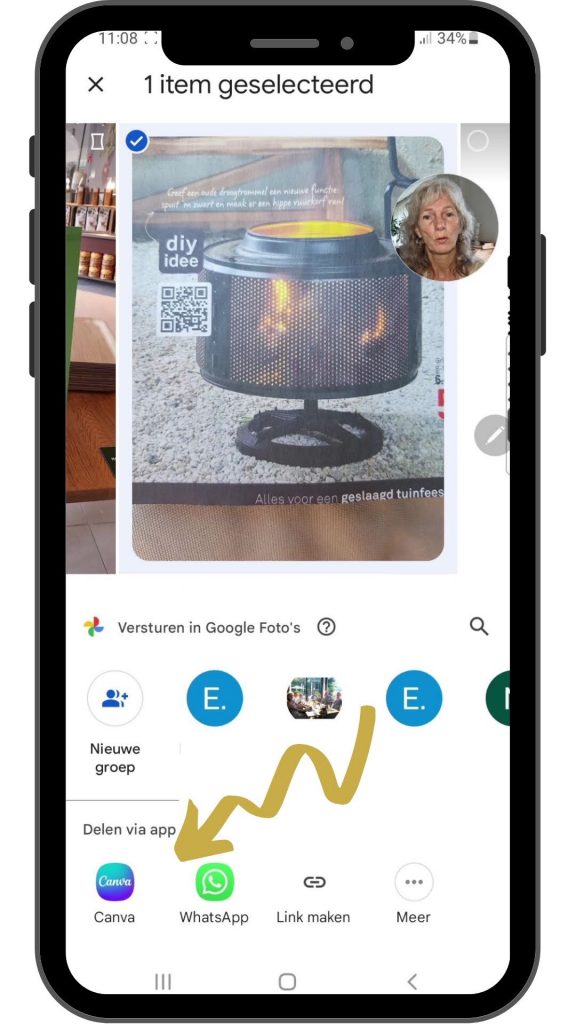
STAP 2/5
Canva opent automatisch in een preview formaat, dit kun je zo laten en klink op het vinkje.
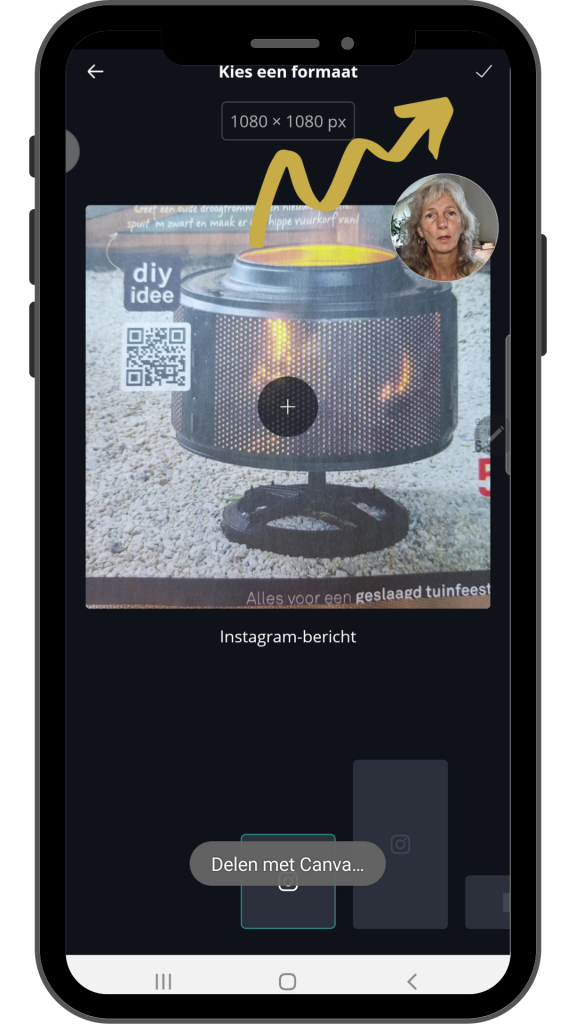
STAP 3/5
Nu verschijnt de foto in de Canva ontwerpweergave.
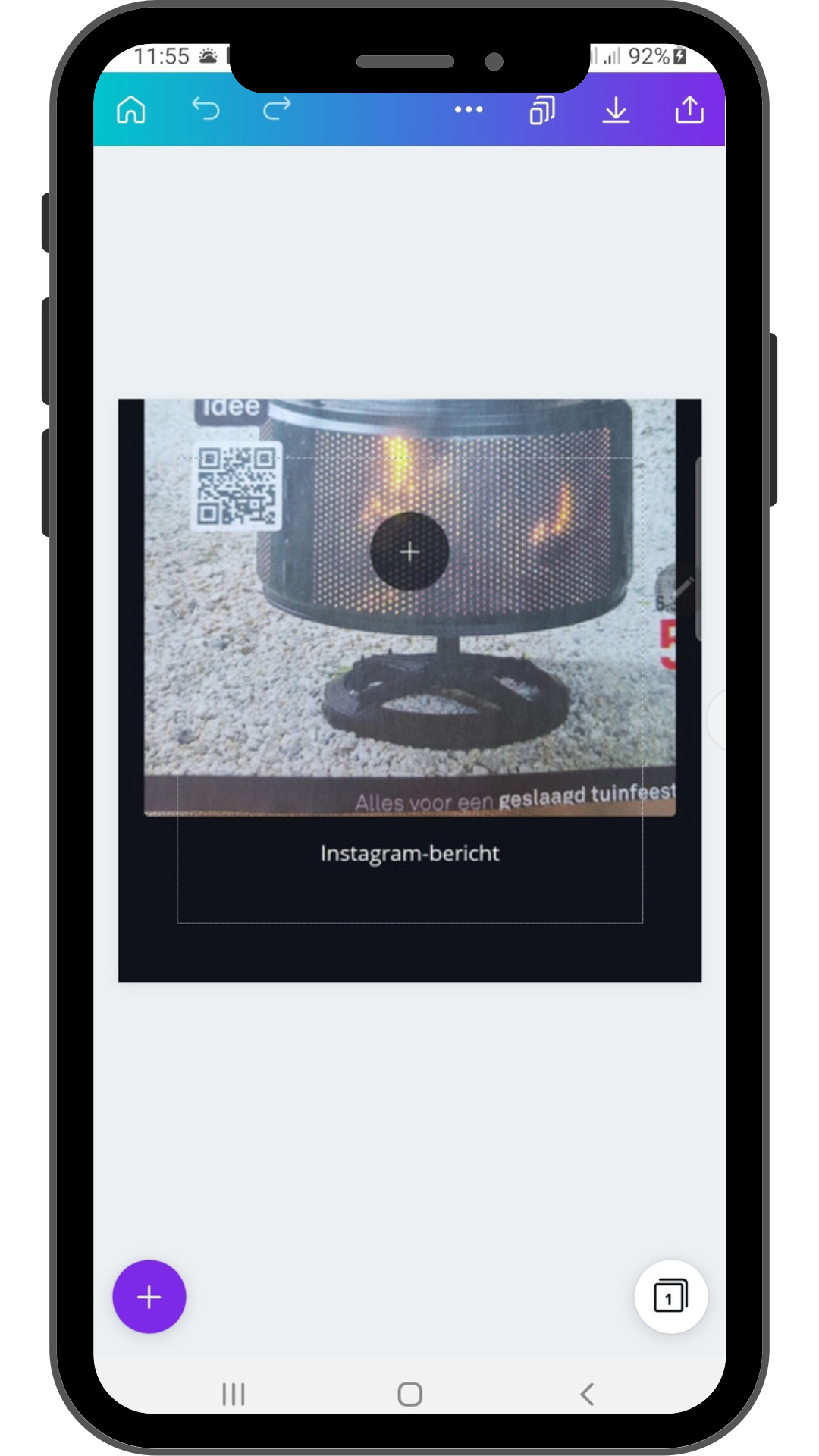
STAP 4/6
Je gaat naar weergave tabbladen (Samsung 3 streepjes) en daarna swipe je dit geopende scherm weg, zodat het verdwijnt.
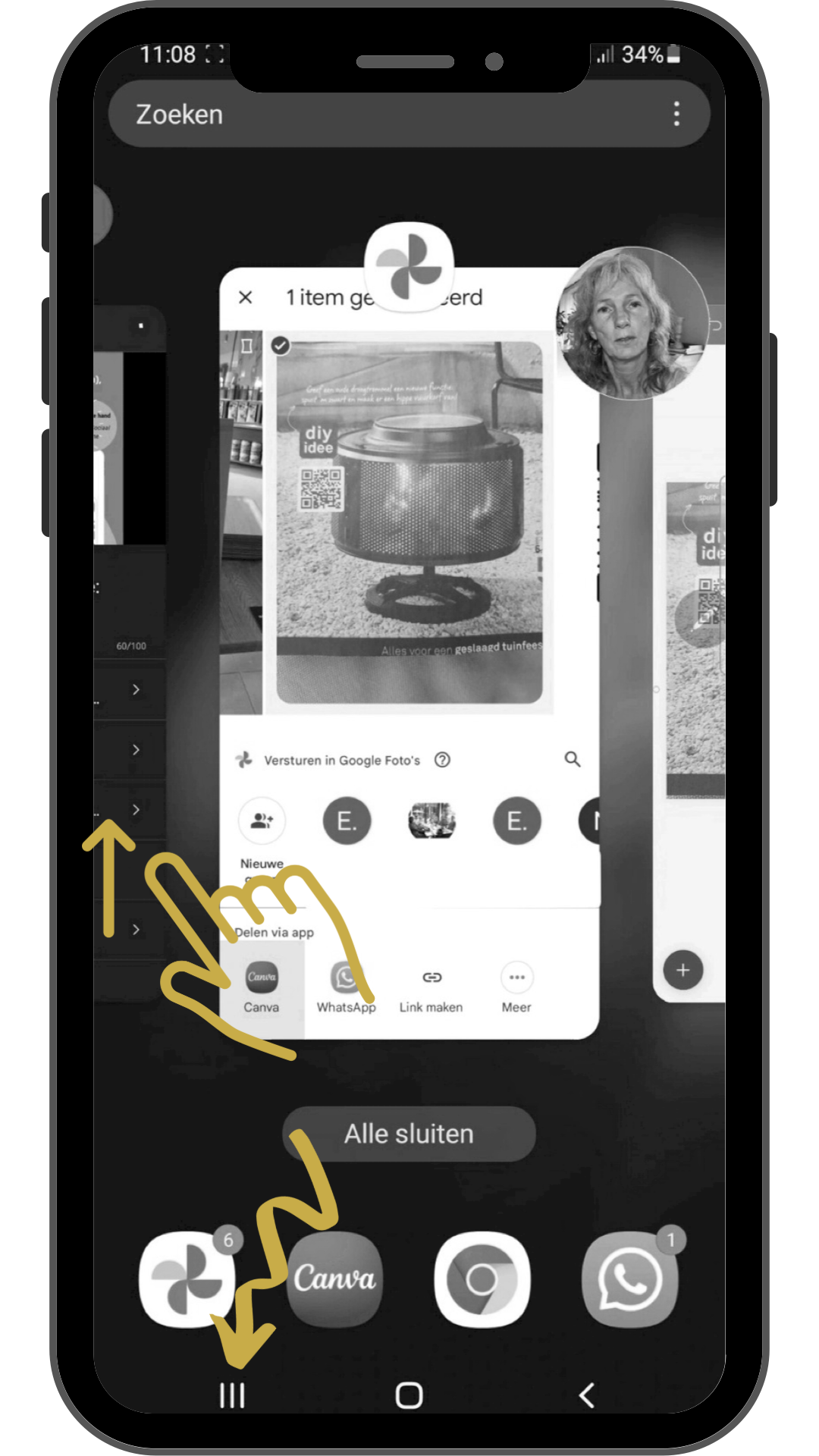
STAP 5/5
Open Canva en dan zie je dat er geen ontwerp is met deze foto, maar staat toch staat deze foto nu wel bij de uploads.
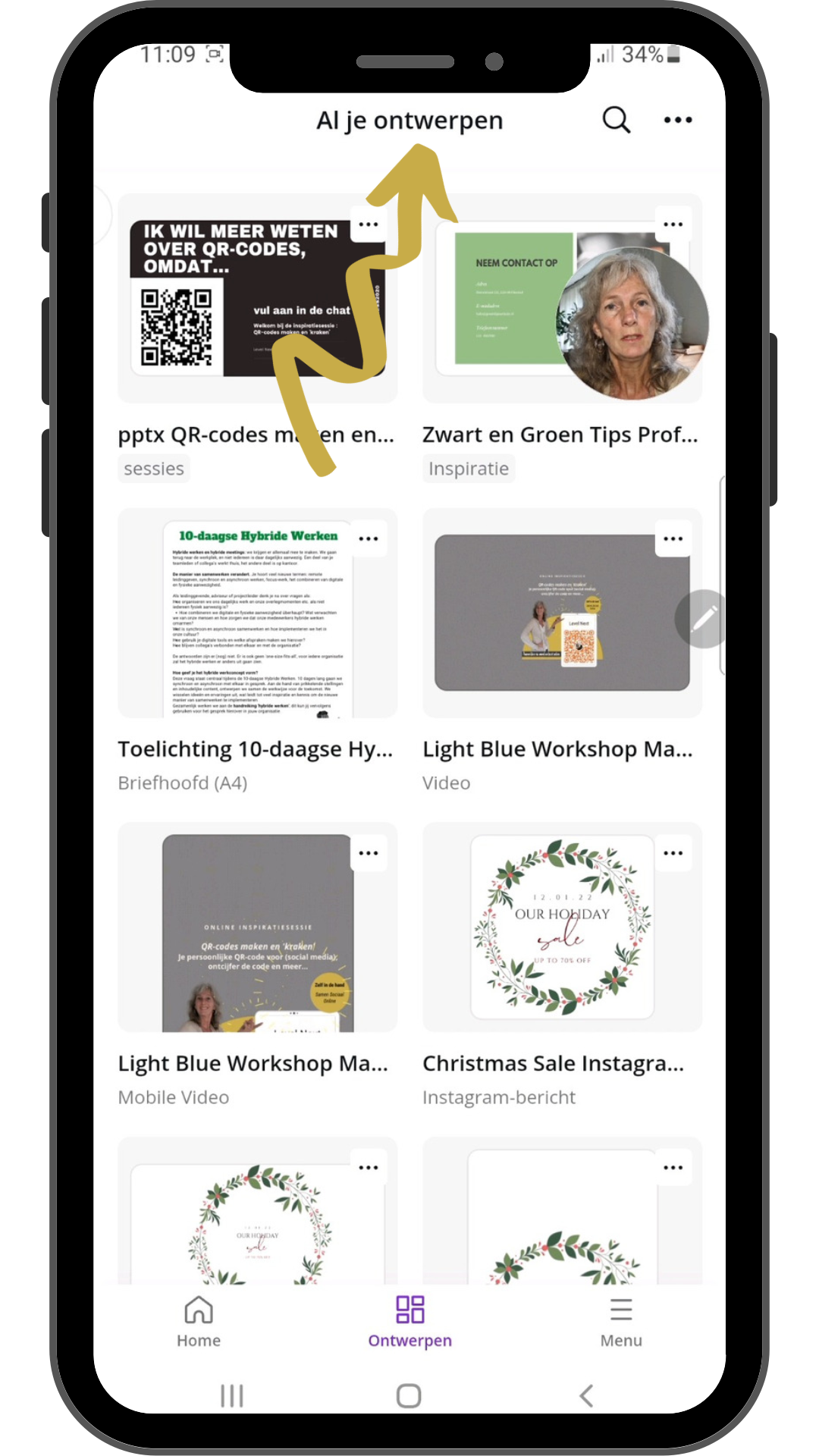
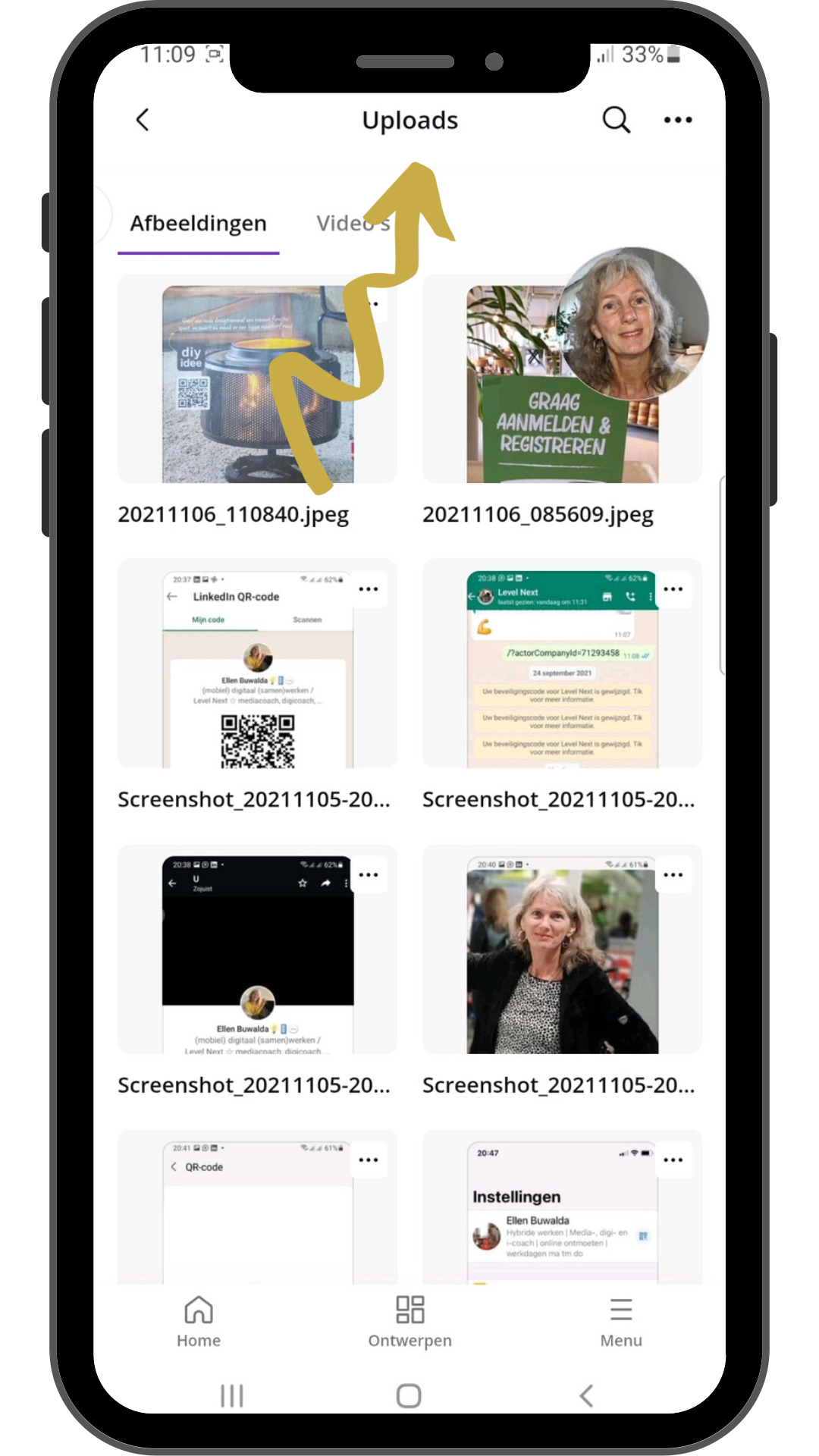
De wereld om ons heen wordt steeds meer digitaal. We leven, beleven, leren en werken steeds meer online. Of je nu werkt of op vakantie bent. Belangrijk hierbij zijn 21st century skills (21e eeuwse vaardigheden).
Levelnext.online
Level Next geeft praktische tips, informatie en inspiratie over leven, beleven, leren en werken online en offline – zakelijk en privé – door het monitoren van innovatie en trends.
Lees hier meer over Level Next en mediawijsheid en mediawelzijn
Level Next kijk en leestips
#tipLN
Conclusie: Waar moet je op letten bij het uploaden van je smartphone foto’s naar Canva?
- Zorg voor een back-up van je smartphone foto’s uit de galerij naar Google foto’s (of een andere cloud oplossing).
- Beslis welke foto’s je wilt gebruiken door ze in je galerij te ‘liken’ of naar een mapje te verplaatsen in je galerij of in Google foto’s.
- Let op dat je de preview annuleert door het tabblad weg te swipen.
- Mocht het een keer misgaan dan verwijder je eenvoudig het ontwerp waar slechts een enkele foto in staat.
- Je kunt je foto’s daarna zien in Canva ‘uploads’.
Bewaar deze Level Next top tip, zodat ook jij eenvoudig, makkelijk en snel je foto’s met Canva op meerdere apparaten kunt gebruiken! Je kunt het natuurlijk ook delen met je familie, vrienden, bekenden, collega’s etc.
Wil je meer handige tips over online leven, beleven, leren en werken?
Blijkbaar gebruik je Canva en wil je meer weten! Speciaal voor jou heb ik nog meer tips om nog meer uit je online en offline leven – zakelijk en privé- te halen!
Maak direct een afspraak voor een gratis intake.